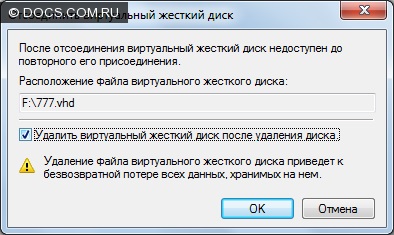În Windows 7, există o caracteristică foarte utilă - a crea așa-zisul hard disk virtual. Este destul de util și aplicații ale acestei „utilitatea“ există găsi o mulțime.
Este nevoie de hard disk-ul virtual, de exemplu, dacă doriți să instalați un sistem de operare suplimentar și experimenta în siguranță cu el. hard disk virtual are o structură similară cu hard disk și poate îndeplini cu succes funcția sa în sistem. Cu toate că, de fapt, se creează un fișier cu o extensie .vhd. locația pe care le definiți.
Creați un hard disk virtual
Pentru a face acest lucru, avem nevoie pentru a deschide utilitarul „Disk Management“.
Apăsați butonul din dreapta al mouse-ului și se deplasează cursorul pe pictograma „Computer“ și selectați elementul „Management“.
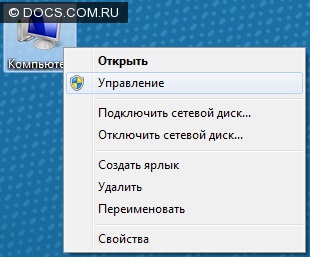
Se deschide o fereastra „Computer Management“, în cazul în care trebuie să selectați „Disk Management“, în coloana din stânga.
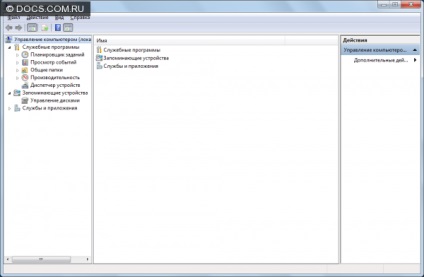
inventar deschis, pe care o vom efectua toate operațiunile unui VHD.
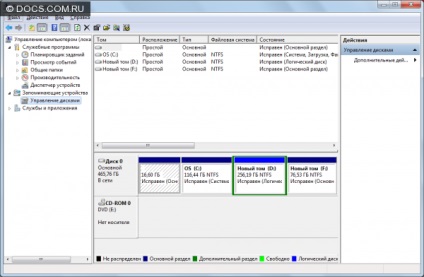
Acum, faceți clic dreapta pe elementul „Disk Management“ și selectați „Creați un hard disk virtual.“
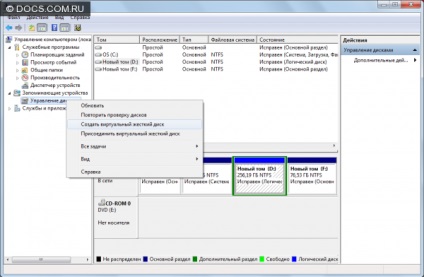
Aceasta va deschide o fereastră aici.
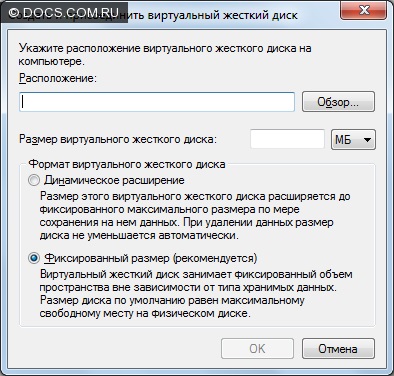
Mai întâi, selectați locația făcând clic pe butonul „Browse“. De asemenea, specificați numele fișierului.
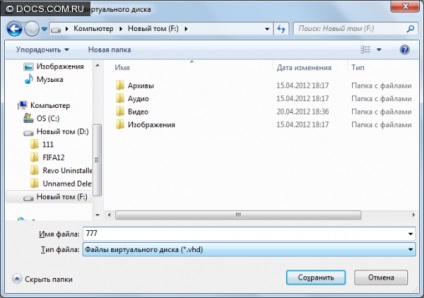
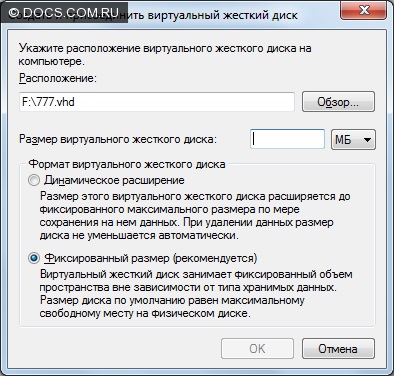
Acum, trebuie să alegeți dimensiunea fișierului (în exemplul luat mărime arbitrară).
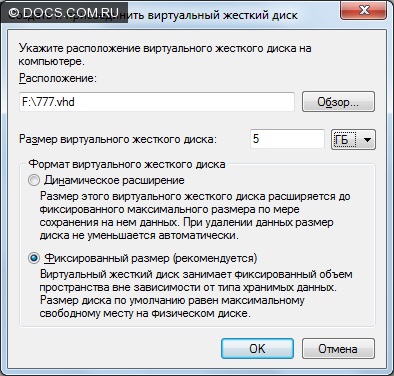
Selectați formatul virtuale pe hard disk. În principiu, caracteristicile lor sunt descrise imediat. Nu este nimic complicat. Punerea toate setările necesare, faceți clic pe „OK“ - pentru a crea un disc.
Discul va fi configurat pentru câteva minute. Tot acest timp cursul procesului este afișat în partea de jos a ferestrei programului.
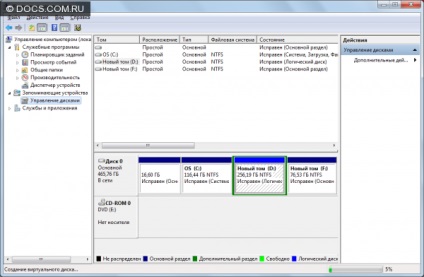
Set disc (Disc 1 în imagine). Avem, după cum puteți vedea, există un nou spațiu nealocat.
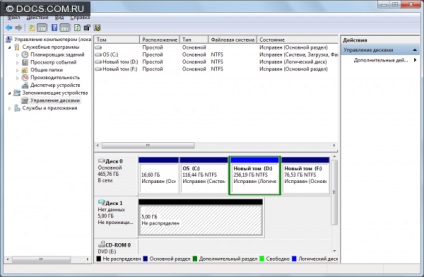
După ce creați un hard disk virtual, este timpul pentru a inițializa.
Pentru a face acest lucru, vom deschide fereastra, faceți clic dreapta pe pictograma cu un disc (1). Alegeți „Inițializare Disk“.
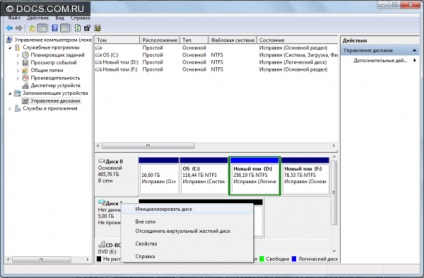
Această fereastră apare în cazul în care deja selectat ceea ce avem nevoie. Prin urmare, supunere și fără o umbră de îndoială, faceți clic pe „OK“.
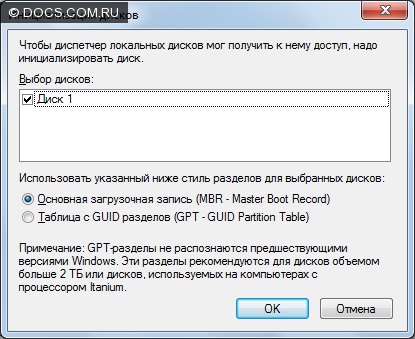
Distribuție și numărare
Nu pleca nicăieri, distribui imediat și marca noul nostru hard disk - pentru a lucra mai departe cu ea.
Volum simplu nou. Pentru a face acest lucru, faceți clic dreapta pe acest spațiu nealocat și selectați elementul adecvat din meniul pop-up.
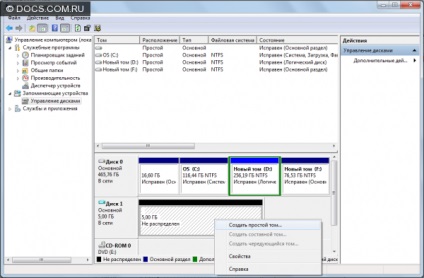
Felicitare „Masters“ de fotografiere prin, vine în minte apăsarea butonului „Next“.
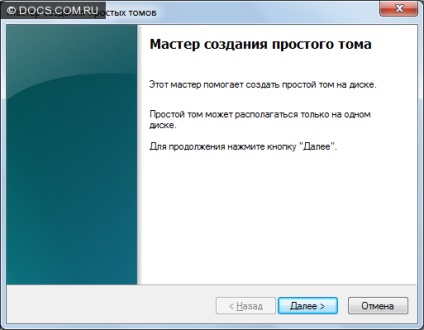
Acum trebuie să decidă cu privire la cât de multe părți vor fi împărțite pe hard disk nostru. Să presupunem că trebuie să-l împartă în două părți - sistemul de operare, există încă ceva.
Prin urmare, în „mărimea volumului simplu“ fereastra de auto-prescrie dimensiunea ca partiția implicită va ocupa întreaga dimensiune de disc.
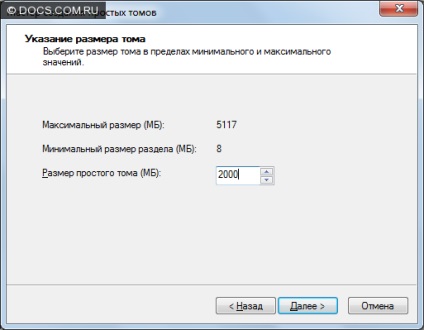
Aveți posibilitatea să atribuiți manual o literă de unitate secțiune „nume“. Și încă o dată „Next“.
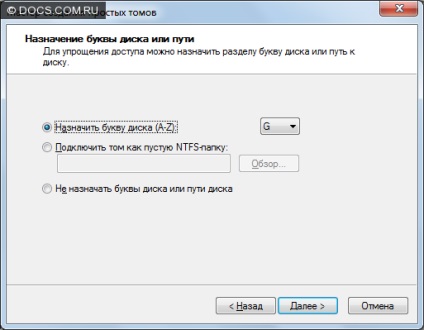
Aici, de regulă, de asemenea, nu trebuie să se schimbe nimic. Deci, -. „Mai mult»

Citiți rezumatul final și atinge - „Finish“.
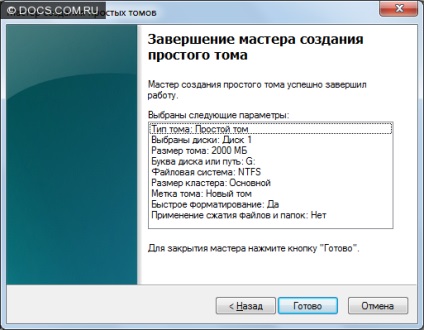
Gata! Noua unitate va apărea - a se vedea pentru tine.
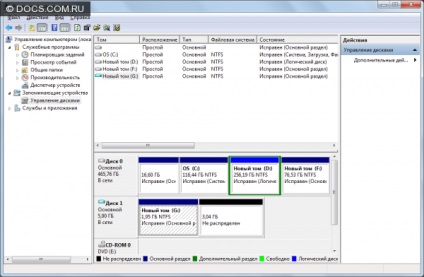
Acesta imediat identificat și sistemul.
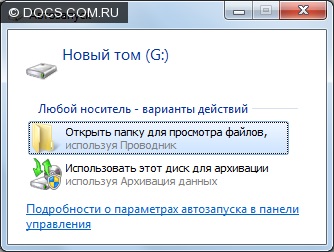
După cum vedeți, am rămas cu un alt spațiu nealocat. Acesta este marcat în același fel, așa că nu totul va descrie din nou.
Alăturarea \ detașeze un hard disk virtual
În exemplul nostru, acesta a fost deja conectat pentru a crea. Dar, pentru că puteți avea mai multe fișiere virtuale pe hard disk și conectați \ deconectați-le la discreția lor.
Pentru a începe deconecta hard disk virtual. Pentru a face acest lucru, faceți clic dreapta pe pictograma unității noastre și selectați opțiunea „Offline“.
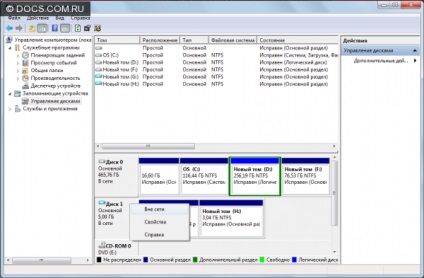
Odată ce ne-am oprit discul, faceți clic pe el din nou, faceți clic dreapta și vezi că există un element nou din meniul drop-down - „Deconectarea unui hard disk virtual.“ faceți clic cu furie.
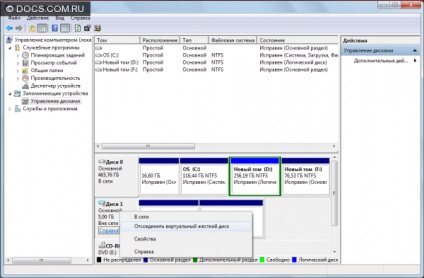
Primiți un avertisment - clic pe „OK“.
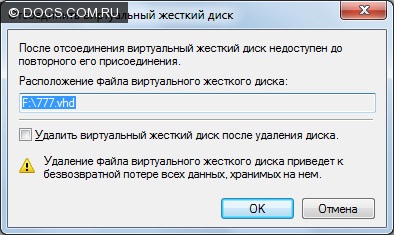
Toate. Drive este deconectat, iar acum este doar un fișier. Acum este atașat.
Pentru a face acest lucru, pentru a alege un ușor uitat parțial element de contact din coloana din stânga a ferestrei „Disk Management“, klatsat butonul din dreapta al mouse-ului și faceți clic pe „Atașați un hard disk virtual.“
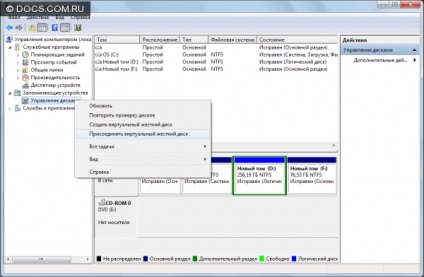
Există o fereastră cu o propunere pentru a specifica calea către disc. Amintiți-vă în cazul în care a fost salvat? Privirea făcând clic pe butonul „Browse“.
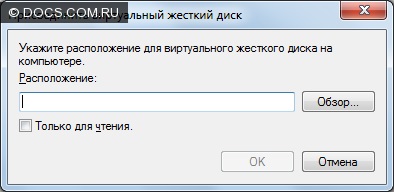
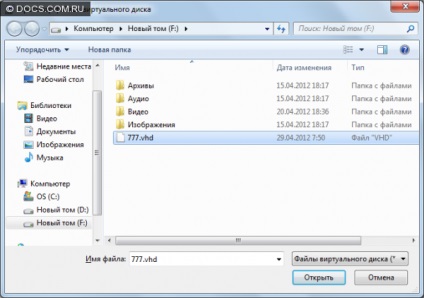
S-au găsit? „OK“ este selectat și faceți clic.
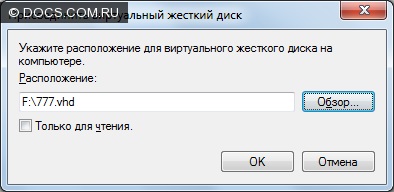
Asta e tot. Discul a apărut din nou și detectat de către sistem.
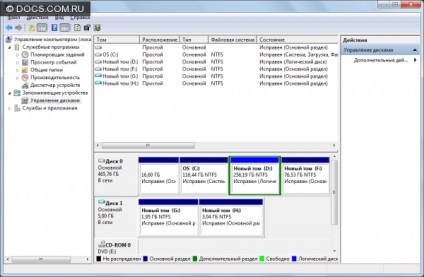
Scoaterea hard diskul virtual
Totul este simplu: deconectați unitatea, și șterge fișiere. Sau setați o capusa aici, în această fereastră, care apare atunci când deconectați unitatea: